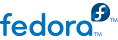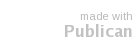Geavanceerd gebruik
This content is written for the more advanced user. It assumes that you are comfortable with the command line and have a relatively good knowledge of Linux terminology. It is probably not necessary to using Fedora as a desktop user, but can help a desktop user expand his or her knowledge base and face more complicated troubleshooting issues.
Fedora bevat verscheidene programma's voor het transporteren van bestanden tussen verschillende computer op het netwerk (of op het Internet). Een van de meest voorkomende methodes wordt File Transfer Protocol (FTP) genoemd. Er zijn verscheidene grafische programma's om FTP te gebruiken beschikbaar, zoals FileZilla en gFTP. Je kunt ook commandoregel programma's gebruiken zoals ftp, lftp, en sftp.
FTP is niet veilig
Als je bestanden transporteert over een publiek netwerk (zoals het Internet), wil je misschien FTP niet gebruiken. FTP transporten kunnen eenvoudig onderschept worden, en FTP data is niet versleuteld. Voor meer veiligheid, gebruik je SFTP, welke je data versleuteld over SSH.
8.2.1. FileZilla gebruiken.
FileZilla is een toepassing die je toestaat om bestanden met FTP te versturen met gebruik van een eenvoudige grafische interface. Zoals vele FTP toepassingen, heeft het twee belangrijke ruiten: een bestandsbrowser voor je locale machine, en een bestandsbrowser voor de machine op afstand. Op deze manier, kun je bladeren naar een bestand op een server op afstand en dit bestand slepen-en-laten-vallen in een map op je locale host.
FTP met webbrowsers
Als je geen bestand hoeft te versturen, maar alleen een moet binnenhalen, kun je Firefox, Konqueror, en vele andere webbrowsers gebruiken. Blader eenvoudig in de adresbalk naar de FTP server, en wees er zeker van dat je opgeeft dat je FTP wilt gebruiken. In het algemeen zal je intypen ftp://ftp.server.com, waarin ftp.server.com het adres van de FTP server is.
8.2.1.1. Verbinden met een server
Om te verbinden met een FTP server in
FileZilla, moet je eerst de server toevoegen aan je
Sitebeheer. Je kunt Sitebeheer op drie manieren openen:
Klik op Bestand > Sitebeheer
Klik op het eerste icoon links in de gereedsschapbalk
Gebruik de toetsenbord toetscombinatie Ctrl+S
Als de Sitebeheer dialoog open is, klik je op de Nieuwe site knop. Het eerste wat FileZilla wil weten is de naam waarmee je naar deze server wilt verwijzen. Er zal een tekst invulveld zijn onder Mijn sites op de linker helft van de dialoog. Hier type je een willekeurige naam in die je wilt gebruiken om naar de nieuwe server te verwijzen. Deze naam heeft geen enkele technische betekenis; kies iets wat gemakkelijk voor jou is.
In de rechter zijde van de dialoog, moet je de volgende informatie opgeven:
- Host
Dit is het adres van de server. Als de server een URL (zoals ftp.server.com) heeft, kun je dit hier intypen. Anders moet je het IP adres invullen. Een IP adres is van de vorm A.B.C.D, waarin A, B, C, en D gehele getallen zijn tussen 0 en 255 (inclusief). De server waarmee je wilt verbinden moet je deze informatie geven.
- Poort
Je hoeft in dit veld alleen maar een waarde in te vullen als de server niet de standaard gebruikt (poort 21 voor FTP, poort 22 voor SFTP).
- Servertype
Hier kun je kiezen tussen FTP, SFTP, FTPS, of FTPES. Alleen FTP en SFTP zullen hier besproken worden.
- Inlogtype
Dit veld staat je toe om te kiezen hoe je je bekend wilt maken aan de server. Deze informatie moet opgegeven worden door de server waarmee je verbinding probeert te maken.
- Gebruiker, Wachtwoord, Account
Deze velden zijn alleen actief als je bepaalde inlogtypes hebt gekozen. Als ze actief zijn, moet je ze gebruiken om je gebruikersnaam, wachtwoord, en account voor de externe server in te vullen.
- Commentaar
Dit veld heeft geen technische betekenis. Het kan gemakkelijk voor je zijn om hier een opmerking of iets anders over de server te noteren.
Als je de velden hebt ingevuld, klik je op OK om Sitebeheer te sluiten, of Verbinden om Sitebeheer te sluiten en daarna onmiddelijk verbinding te maken met de FTP server. Klikken op Annuleren zal alle veranderingen die je in Sitebeheer hebt gemaakt negeren en de dialoog sluiten.
Om later een verbinding te maken met een server die je al toegevoegd hebt aan Sitebeheer, klik je op de server waarmee je wilt verbinden en klik daarna op Verbinden.
8.2.1.2. Bestanden versturen
Als je succesvol met een server verbonden bent, moet je statusboodschappen zien verschijnen in de top ruit die aangeven dat je verbonden bent met de externe server. De rechtse bestandbrowser ruit moet ook de inhoud van de externe map laten zien waarmee je verbonden bent.
Om een bestand te verplaatsen, gebruik je eenvoudig slepen-en-laten-vallen van de ene bestandsbrowser naar de andere. Je kunt ook een bestand in een ruit selecteren, een map in de andere, en op de juiste pijlknop klikken van het bestand te verplaatsen.